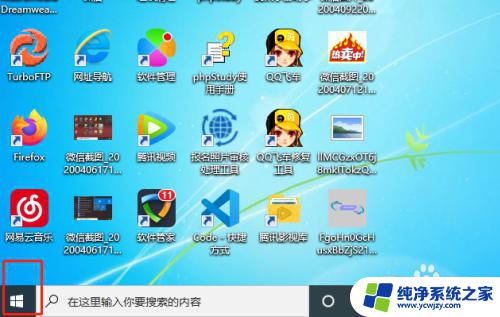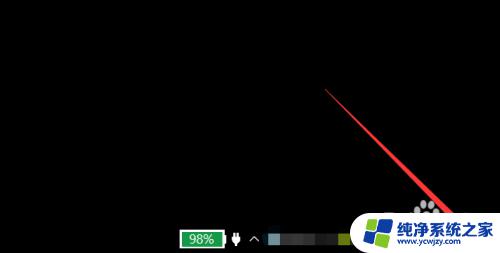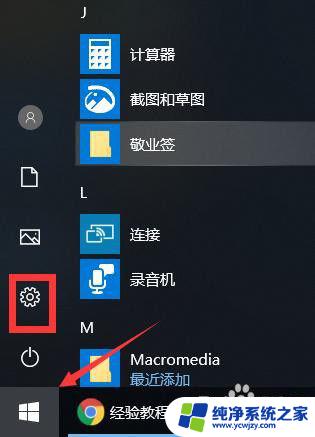y9000p使用鼠标关闭触控板 联想笔记本如何设置插入鼠标后自动关闭触控板
更新时间:2023-07-26 09:45:44作者:xiaoliu
y9000p使用鼠标关闭触控板,使用联想笔记本电脑时,如果习惯于使用鼠标,那么触控板就可能会成为一个扰人的存在,不仅可能会误触,还会浪费电池电量和影响使用效率。所以很多用户将鼠标作为首选输入设备,而关闭触控板则成为了必须的操作。那么如何设置插入鼠标后自动关闭触控板呢?今天我们为大家分享关于联想笔记本如何实现这一功能的方法。
具体方法:
1.首先我们打开“触控板".如果不知道如何设置,可以搜索我之前的经验---联想笔记本如何打开触控板设置(两种方法)。我先使用其中的一种方法和大家做一下介绍。
2.
我们打开控制面板。
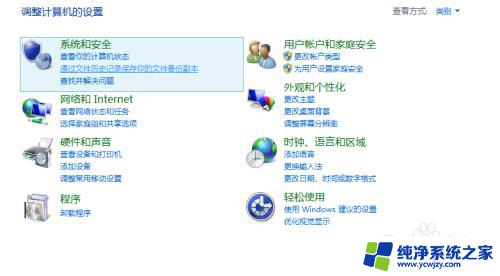
3.
把“查看方式”改为“大图标”或者“小图标”。
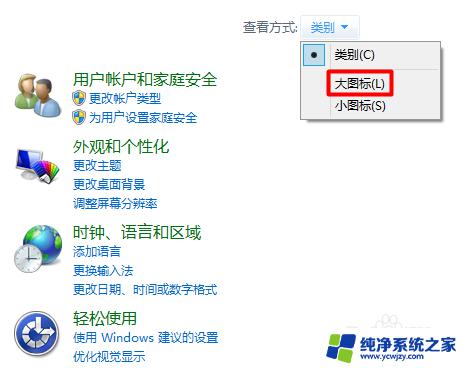
4.
我们找到“鼠标”选项。它里面是包括触控板选项的。

5.进入”鼠标“选项我们选择”ELAN"
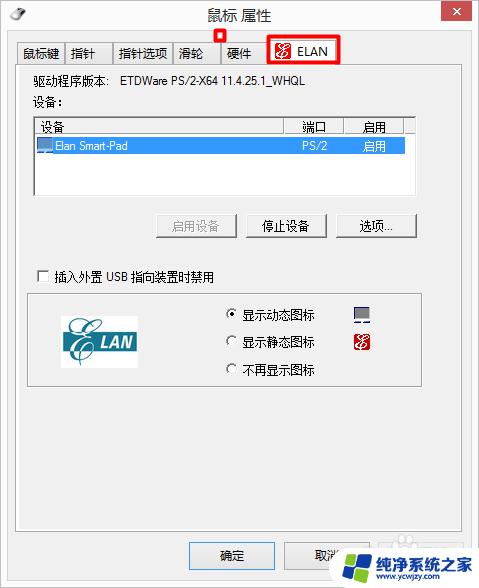
6.我们只要把“插入外置usb指向装置时禁用”勾选。这样我们插入鼠标我们就可以禁用触控板了。
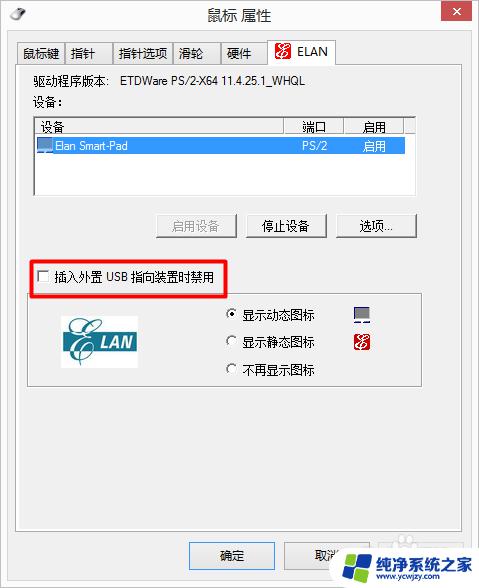
7.这样我们插入鼠标我们就可以禁用触控板了。大家抓紧尝试吧。
这就是如何使用鼠标关闭触控板的步骤,如果您还不理解,可以根据我的方法来操作,希望能对您有所帮助。